Jak obnovit smazané nesouhlasné zprávy na PC a mobilu
Jako sociální platforma je Discord mezi hráči oblíbený. Firmy a komunity navíc spolupracují a sdílejí informace na platformě. Stejně jako ostatní sociální média mohou uživatelé na svých mobilních zařízeních odesílat a přijímat zprávy, sdílet soubory a účastnit se hlasových hovorů a videohovorů. Je však frustrující, pokud omylem smažete důležité zprávy. Tato příručka ukazuje ověřené metody viz smazané zprávy na Discordu v různých situacích.
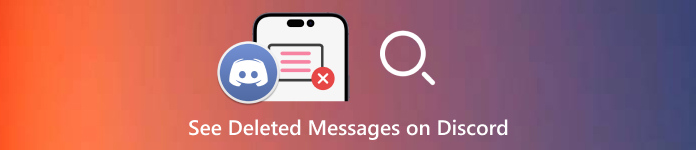
V tomto článku:
Část 1: Je možné vidět smazané zprávy na Discordu?
Podle veřejného oznámení Discordu, jakmile jsou zprávy na Discordu smazány, jsou trvale odstraněny. Zadržování informací by bylo považováno za porušení soukromí uživatelů a je v rozporu s podmínkami služby systému.
Vidíte smazané zprávy na Discordu? Ačkoli vývojáři serverů Discord nemají povoleno vidět smazané zprávy Discord, existují způsoby, jak získat zpět ztracené informace s pluginy nebo bez nich.
Část 2: 3 běžné způsoby kontroly smazaných zpráv na Discordu
Způsob 1: Jak zkontrolovat smazané diskordové zprávy pomocí protokolů serveru
Jednou z možných metod, kterou můžete zkusit zkontrolovat smazané zprávy na Discordu, je přístup k protokolům serveru. Sociální platforma uchovává protokol o všech aktivitách serveru včetně mazání zpráv. Tento způsob je dostupný pouze pro administrátory serveru.
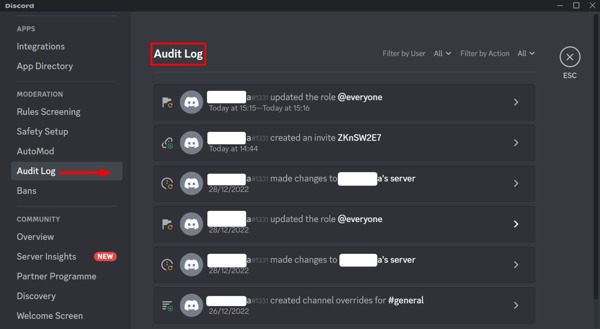
Otevřete Discord a přejděte na server, kde se nacházejí odstraněné zprávy.
Kliknutím na název serveru otevřete kontextovou nabídku a vyberte Nastavení serveru.
Dále klikněte Protokol auditu na levém postranním panelu. Poté můžete zkontrolovat seznam akcí provedených na serveru včetně smazaných zpráv.
Způsob 2: Jak zobrazit smazané zprávy Discord pomocí Discord Bot
Robot Discord je další způsob, jak zobrazit smazané zprávy na Discordu. Obvykle se jedná o doplňkový plugin a je třeba jej nastavit pro váš účet. Dyno Bot používáme jako příklad, abychom vám ukázali, jak to funguje.
Navštivte https://dyno.gg/bot ve webovém prohlížeči a klikněte Přihlaste se pomocí Discordua přihlaste se pomocí svých přihlašovacích údajů Discord.
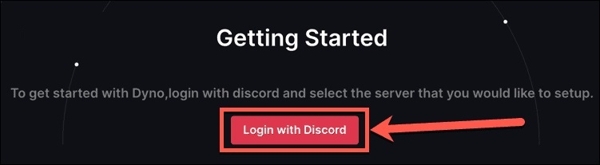
Vyberte správný server a udělte Dyno přístup k vašemu Discord účtu. Poté postupujte podle pokynů na obrazovce a klikněte další posunout se.
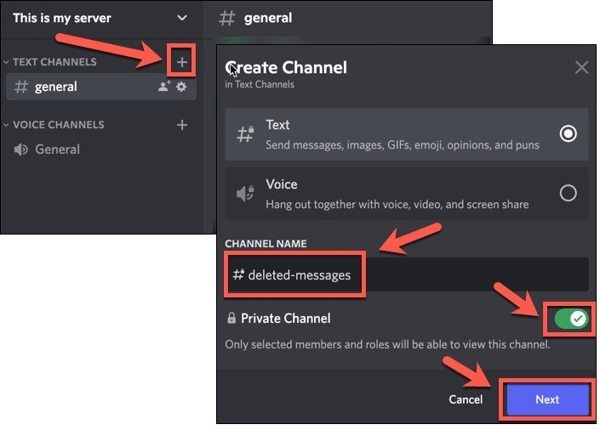
Dále klikněte na + tlačítko vedle TEXTOVÉ KANÁLY v Discord a vytvořte nový kanál. Zanechte název kanálu, zapněte Soukromý kanála klikněte další.
Ujistěte se, že přidáváte pouze Dyno jako člena, klikněte Vytvořit kanál.
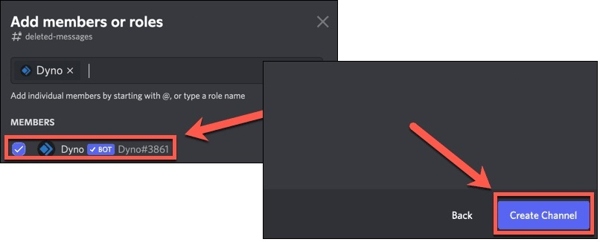
Přejděte na web Dyno, klikněte Správa serverů, vyberte příslušný server a stiskněte tlačítko se šipkou dolů vedle Moduly.
Pak si vyberte Protokol akcía nastavte Log kanál na nový, který jste právě vytvořili. Dále zaškrtněte políčka vedle ZPRÁVU VYMAZAT, VYMAZAT OBRÁZEK, a HROMADNÉ SMAZÁNÍ ZPRÁVY pod Události zpráv sekce.
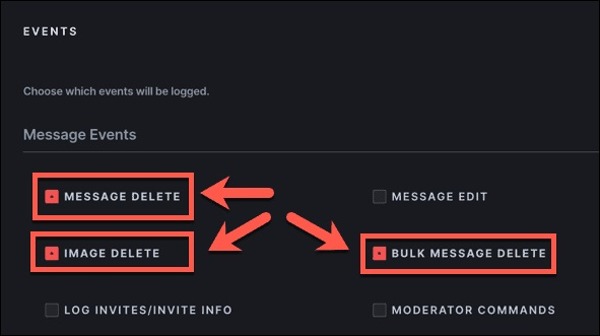
Po nastavení přejdou smazané zprávy v Discordu do vašeho soukromého kanálu.
Způsob 3: Jak obnovit smazané nesouhlasné zprávy ze zpráv uložených v mezipaměti
Pokud jen smažete zprávu na Discordu, je pravděpodobné, že ji můžete obnovit ze zpráv uložených v mezipaměti. Nemusíte se přihlašovat, takže i když ano zapomněli jste heslo Discord, tato metoda je funkční. Většina webových prohlížečů ukládá smazané zprávy dočasně na váš pevný disk. Zde jsou kroky k obnovení smazaných zpráv Discord:
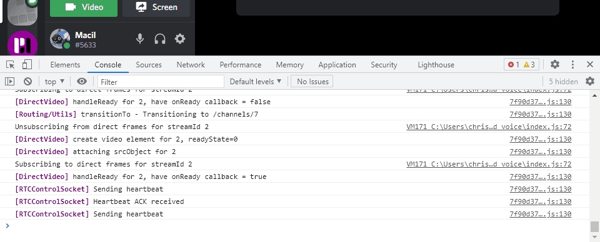
Jakmile smažete zprávu na Discord, přejděte na kanál, kde byly smazané zprávy umístěny.
lis Ctrl + Posun + jáklávesy na klávesnici. Pro Mac podržte Cmd + Volba + já společně otevřít vývojářské nástroje. Přepněte na Síť tab.
Vyhledejte WS nebo WebSocket a vyhledejte název kanálu. Potom můžete najít zprávy uložené v mezipaměti v Rámečky nebo Zprávy tab.
Část 3: Nejlepší způsob, jak obnovit smazané Discord zprávy na iPhone
Na základě designu sociální platformy je obtížné obnovit smazané zprávy na Discord bez nastavení pluginů nebo záloh. Naštěstí vám imyPass iPhone Data Recovery může pomoci tento problém vyřešit. Umožňuje vám získat zpět smazané zprávy na Discord na vašem iPhone.
Klíčové vlastnosti nejlepší obnovy dat iPhone
1. Snadno obnovte smazané zprávy na Discord pro iOS.
2. Uchovávejte smazané zprávy v původním stavu.
3. Náhled odstraněných zpráv Discord pro selektivní obnovení.
4. Nebude resetujte svůj iPhone nebo přerušit existující zprávy na vašem zařízení.
5. Kompatibilní s celou řadou iPhonů.
Jak obnovit smazané Discord zprávy na iPhone
Připojte se k vašemu iPhone
Po instalaci do počítače spusťte nejlepší software pro obnovu dat iPhone. Je k dispozici pro Windows 11/10/8/7 a Mac OS X 10.7 nebo vyšší. Vyberte Obnovit ze zařízení iOS záložka na levé straně.
Tip: Pokud chcete obnovit zprávy ze zálohy iTunes nebo iCloud, vyberte Obnovení ze záložního souboru iTunes nebo Obnovení ze záložního souboru iCloud namísto.Zobrazit smazané zprávy
Postupujte podle pokynů, abyste svému počítači důvěřovali, a klikněte na Spusťte skenování tlačítko pro vyhledání dat na vašem zařízení. Dále vyberte požadovaný typ dat nebo aplikaci, např Svár. Vytáhněte horní možnost a vyberte Zobrazit pouze smazané. Nyní můžete najít smazané zprávy Discord na hlavním panelu.
Obnovte smazané zprávy Discord
Ujistěte se, že jste vybrali všechny zprávy, které chcete získat zpět, a klikněte na Obnovit se tlačítko v pravém dolním rohu. Poté nastavte adresář pro ukládání zpráv a stiskněte tlačítko Obnovit znovu tlačítko. V závislosti na počtu zpráv, které chcete načíst, to může chvíli trvat. Až budete hotovi, odpojte svůj iPhone a zprávu si můžete kdykoli prohlédnout.
Závěr
Tato příručka určila čtyři způsoby obnovit smazané zprávy Discord na vašem stolním nebo mobilním zařízení. Za prvé, můžete získat přístup k protokolům serveru a pokusit se najít ztracené zprávy. Můžete také použít Discord Bot k uložení smazaných zpráv pro pozdější obnovení. Zpráva uložená v mezipaměti na pevném disku je další metodou, jak získat zpět smazané zprávy. imyPass iPhone Data Recovery je nejlepší možností, jak načíst zprávy na iPhone. Pokud máte další dotazy k tomuto tématu, zanechte prosím níže zprávu.

